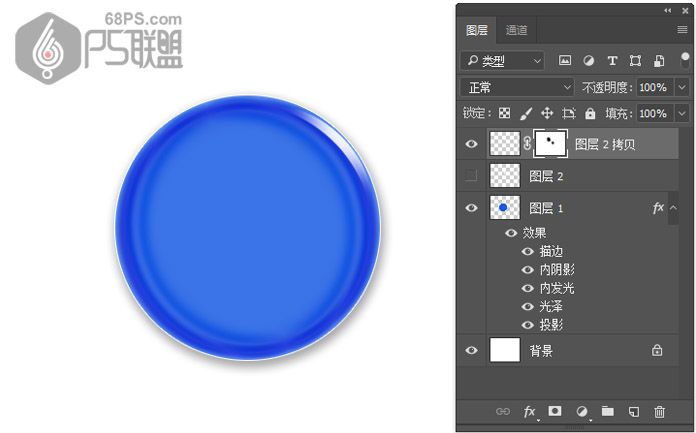徽章教程,用PS制作一款萌萌噠立體水晶微章
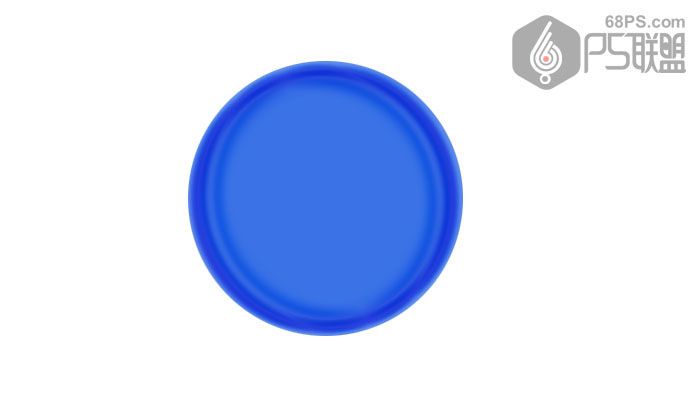
步驟7、給微章添加投影效果,混合模式:正片疊底,不透明度:35%,距離:5,大小:13。
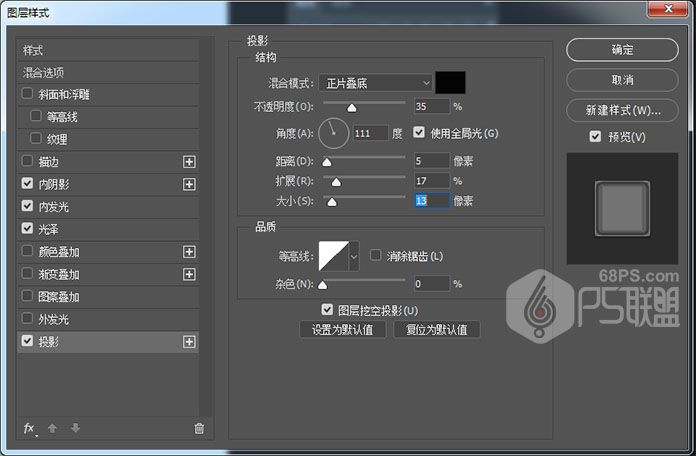
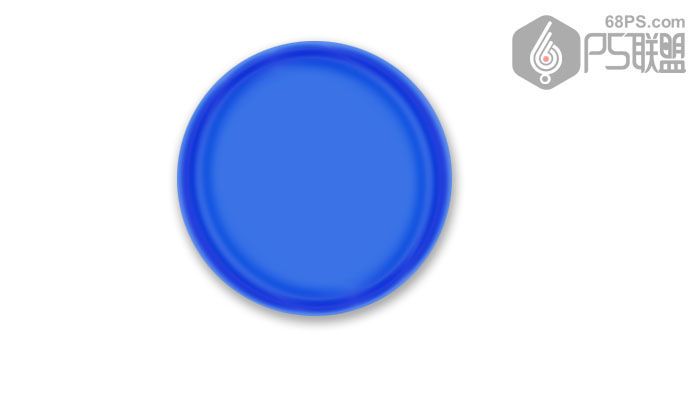
步驟8、給微章進行描邊處理,大小:1,不透明度:38%,位置:內部,大小:13,混合模式:疊加。
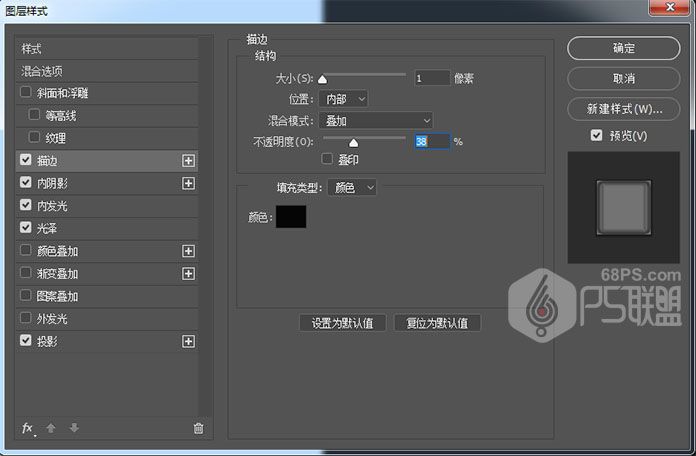
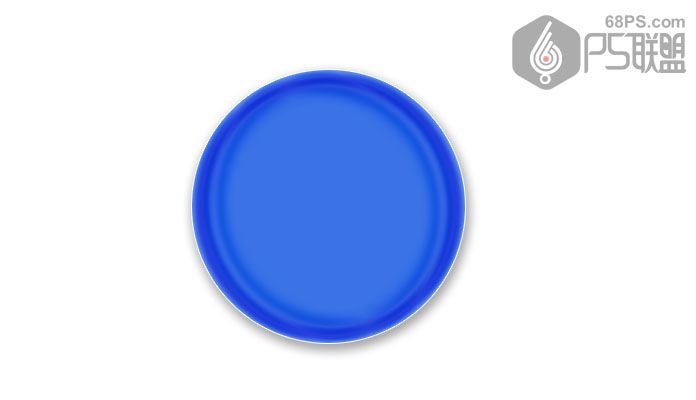
步驟9、先下來我們處理微章的高光部分,轉到圖層中新建圖層2,選橢圓選框工具,在圓上畫一個橢圓形。
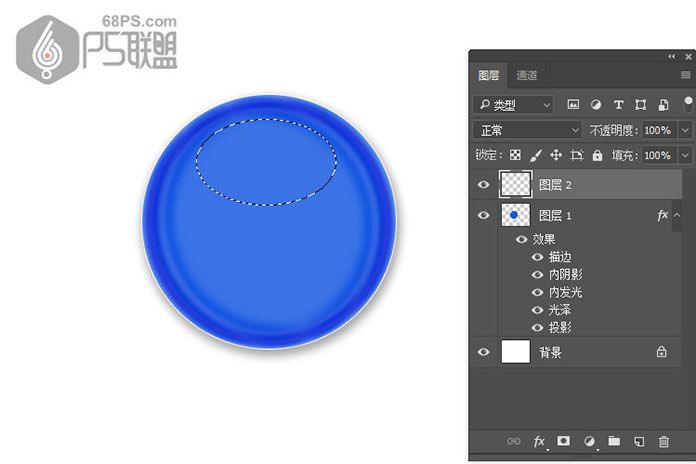
步驟10、使前景色為白色,選漸變工具中的前景色到透明漸變,按住Shift鍵從上往下向拉漸變效果。
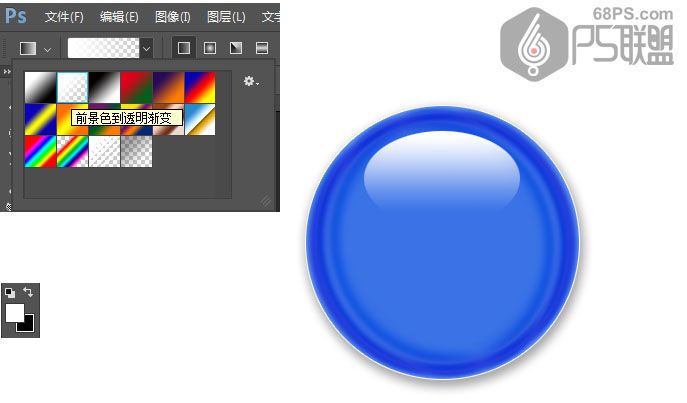
步驟11、Ctrl+T選中橢圓,變換橢圓的位子,將橢圓轉到右上角,也就是我們選定其為高光部分的地方。
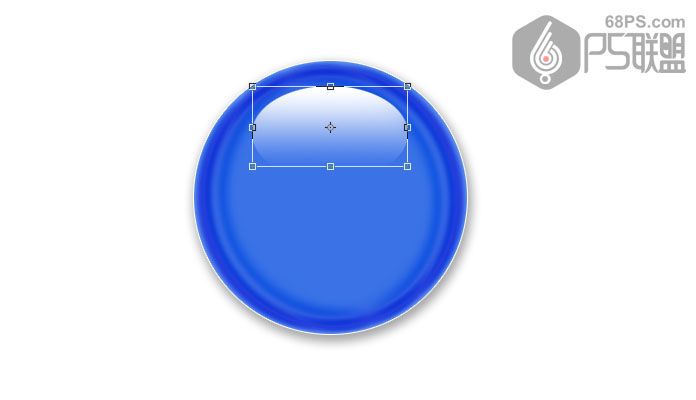
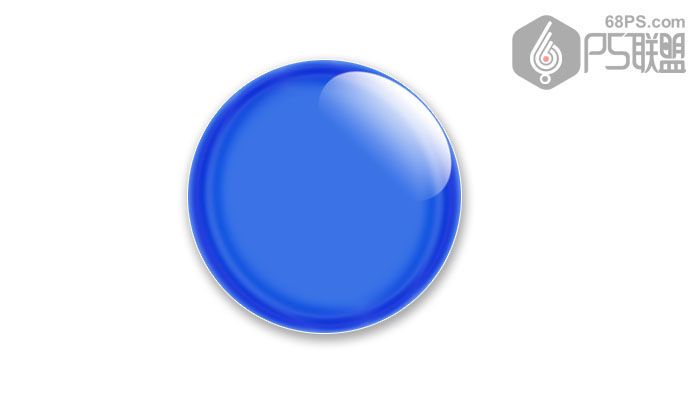
步驟12、接下來我們給微章再加一些小的高光效果。轉到圖層,復制圖層2復到圖層2拷貝,把圖層2邊上的眼睛關閉使圖層不可見。按住Ctrl鍵點擊圖層1,得到圓形選區(qū),通過鍵盤上的左鍵和下鍵來控制選區(qū),移動到如下圖所示的位置,然后點擊delete鍵。

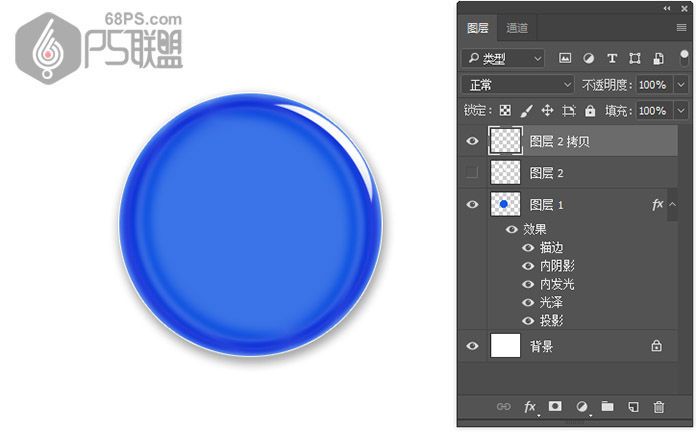
步驟13、這時我們得到的高光效果不是很理想有些生硬,轉到圖層給圖層2拷貝層添加圖層蒙版http:///tags/38847/,按D鍵使前景色為黑色,選畫筆工具,把高光的兩頭涂一下,使高光效果變的自然。